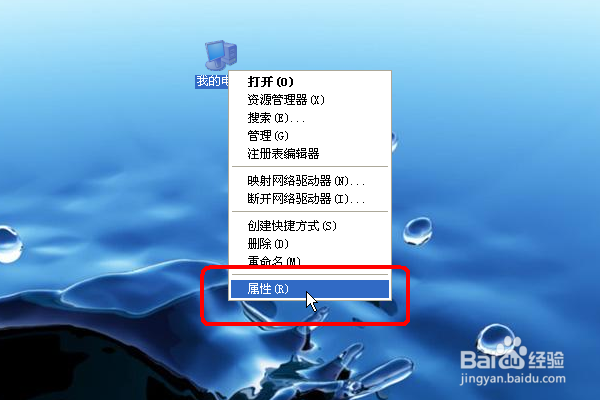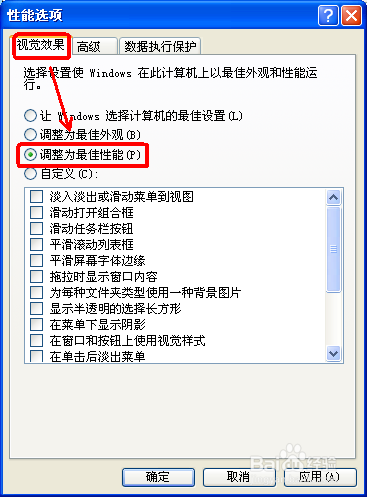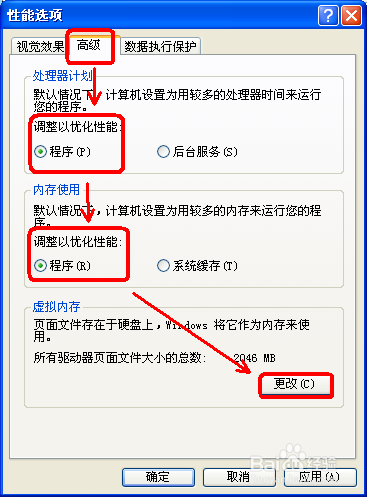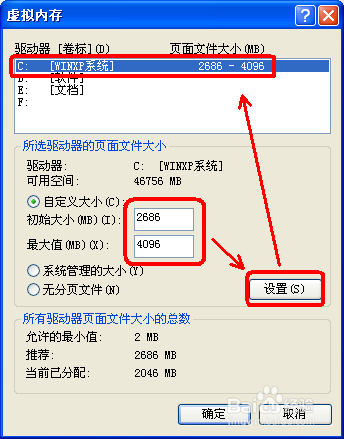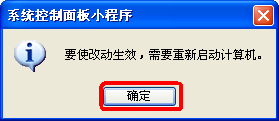电脑运行慢内存不足怎么解决设置虚拟内存
1、鼠标右键点击我的电脑,选择属性打开。
2、点击高级,再点击设置打开。
3、在性能选项界面,选择视觉效果,点击调整为最佳性能。
4、点击高级,调整以优化性能均为程序。然后,点击更改打开。
5、在虚拟内存界面,系统C盘,可以看到默认分配的虚拟内存大小。
6、我们彭榧逡钚修改自定义大小:初始大小为2686,最大为4096,再点击设置,可以看到C盘虚拟内存最小与最大值变化了。这样,如果物理内存为2G的话,加上虚拟内存,最小可达到4G内存,最大可达到6G内存。因为每台电脑配置不一样,所以可以根据推荐值设置最小值,最大值可以设置大一些,看系统能容忍多大值,然后选择这个最大值。
7、然后点击确定,提示重启电脑,点击确定。重启之后,我们发现玩大型游戏也好,打开网页也好,明显快了。
声明:本网站引用、摘录或转载内容仅供网站访问者交流或参考,不代表本站立场,如存在版权或非法内容,请联系站长删除,联系邮箱:site.kefu@qq.com。
阅读量:48
阅读量:54
阅读量:89
阅读量:33
阅读量:62